Hur du konverterar dina TS-filer till FLV-format utan kvalitetsförlust
Denna guide fokuserar på hur konvertera TS till FLV. Generellt sett finns det två typer av videoformat, vanliga och andra. FLV är ett av de vanligaste videoformaten som utvecklats för internet, medan TS tillhör den senare typen. TS, som står för Video Transport Stream, används för att lagra MPEG-2-videodata. De ses ofta på DVD-skivor. Hur som helst, låt oss börja resan nu.
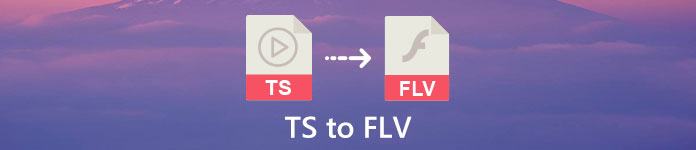
Del 1: Topp 3 enkla sätt att konvertera TS till FLV på skrivbordet
Sätt 1: Konvertera TS till FLV med gratis FLV-omvandlare
Som namnet antydde, FVC Free FLV Converter är bara FLV-omvandlaren du behöver för att vända TS till FLV, så att du kan titta på dina filer eller dela dem på sociala medier. Det är helt gratis att använda utan vattenstämpel eller annan begränsning. Det ger även några funktioner som du bara kan hitta i betald programvara.
Huvudfunktioner i den bästa FLV-omvandlaren
- 1. Konvertera enkelt mellan FLV och andra videoformat.
- 2. Skydda video- och ljudkvaliteten när du konverterar.
- 3. Batchhanterar flera TS-videofiler samtidigt.
Gratis nedladdningFör Windows 7 eller senareSäker nedladdning
Gratis nedladdningFör MacOS 10.7 eller senareSäker nedladdning
Hur man konverterar TS-filer till FLV gratis
Steg 1: Importera TS-filer
Starta den bästa FLV-omvandlaren efter att du har installerat den på din dator. Klicka sedan på Lägg till fil (er) för att importera alla TS-filer från din DVD eller dator. Då visas videoklippen i biblioteksområdet.

Steg 2: Ställ in utdataformat
Om du behöver redigera videoklippen klickar du på Redigera för att öppna videoredigeringsfönstret. Om inte, gå till botten, klicka och expandera Utmatningsformat alternativ. Sök sedan efter FLV i Allmän video och välj den.

Steg 3: Konvertera TS till FLV
Ställ sedan in en specifik mapp för att spara FLV-utdatafilerna genom att trycka på knappen Bläddra. Klicka slutligen på Konvertera -knappen längst ned till höger för att börja konvertera TS till FLV.

Sätt 2: Hur man konverterar TS till FLV med VLC
VLC är ett annat sätt att konvertera TS till FLV gratis eftersom det är ett projekt med öppen källkod. Den är tillgänglig för PC, Mac och Linux. Kostnaderna är uppenbarligen. Utmatningskvaliteten är inte särskilt bra och proceduren är komplex. Utför stegen nedan om du inte har något emot det.
Steg 1: Öppna VLC, klicka Media menyn och välj Konvertera / spara. Dialogrutan för öppen media dyker upp.

Steg 2: Klicka på Lägg till och lägg till en TS-fil i VLC. Träffa Konvertera / spara för att gå vidare.
Steg 3: Öppna Profil och välj utdataformat. Om du inte kan hitta FLV i Profil, Klicka på Profil Redigera knapp, ange FLV i Profilnamn välj FLV och klicka Skapa. Välj sedan FLV från Profil.
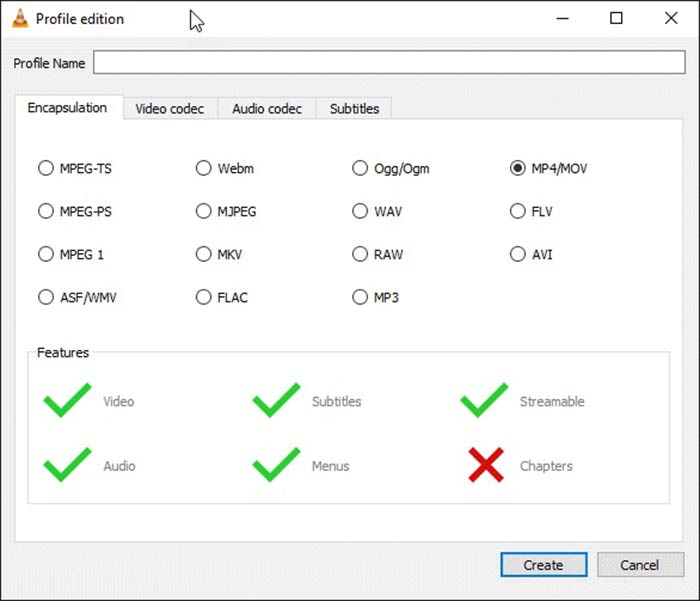
Steg 4: Slå Bläddra för att ställa in målmappen och klicka på Start-knappen.
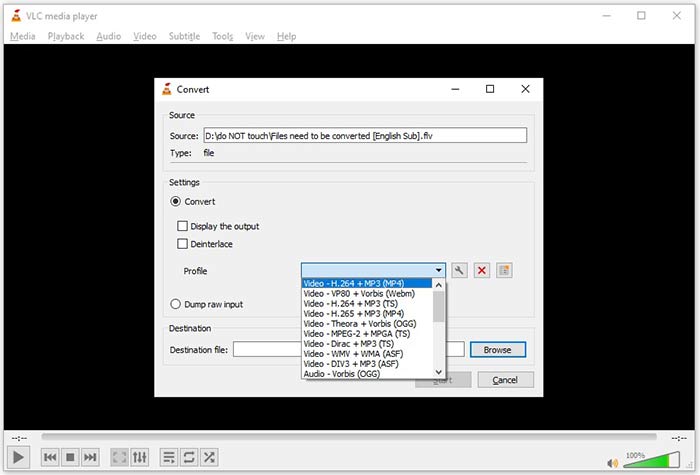
Sätt 3: Hur man konverterar TS till FLV via FormatFactory
FormatFactory är ett gratis filkonverteringsprogram för datorer. Det gör att du kan konvertera TS-filer till FLV utan att betala ett öre. Det stöder dock bara förlustkonvertering. Det betyder att din videokvalitet kommer att nedskalas. Dessutom är det inte tillgängligt o Mac eller Linux.
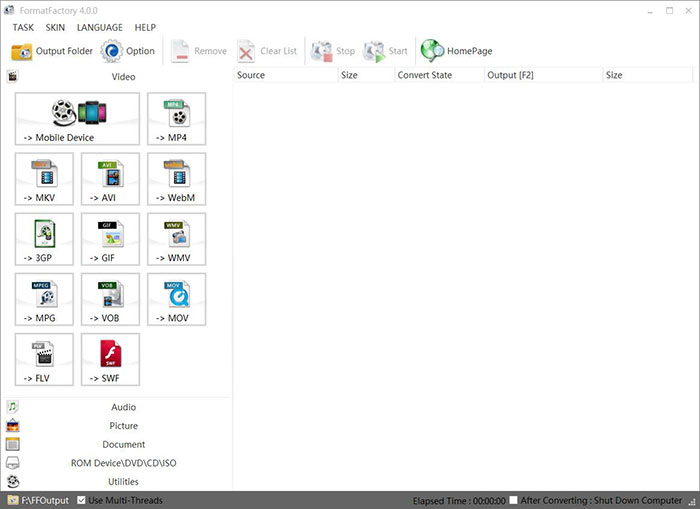
Steg 1: Kör gratis TS till FLV-omvandlaren, gå till Video avsnittet och välj FLV.
Steg 2: Klicka på Lägg till fil och importera TS-videofilerna från din dator. Träffa OK för att bekräfta det.
Steg 3: Klicka sedan på Start för att starta konvertering av TS till FLV på PC. Det tar ett tag eftersom freewaren är väldigt långsam. När det är klart kan du gå till katalogen under Produktion avsnittet för att hitta FLV-filerna.
Del 2: Hur man konverterar TS till FLV Online
VLC och annan videokonverteringsprogramvara behöver alla installera på hårddisken. Det tar plats i ditt interna minne. Du kanske undrar om du kan konvertera TS till FLV utan att installera programvara. Svaret är FVC Free Online Video Converter. Det fungerar online och är gratis. Även om det inte ger bonusfunktioner, är det tillräckligt för att möta ditt grundläggande behov av videokonvertering.
Steg 1: Öppna https://www.free-videoconverter.net/free-online-video-converter/ i en webbläsare och klicka på Lägg till filer för att konvertera för att ladda ner startprogrammet.

Steg 2: När nedladdningen är klar kommer startprogrammet att dyka upp. Klicka på Lägg till fil för att ladda upp TS-filerna. Denna webbapp stöder batchkonvertering. Gå till botten och välj FLV på botten.

Steg 3: Om du är redo klickar du på Konvertera för att utlösa TS till FLV-konvertering. Appen fungerar snabbt, men realtiden bestäms av din internetanslutning. Vänta tills konverteringen är klar och ladda ner FLV-utdata.
Missa inte:
- • Omfattande guide om hur man konverterar TS till MP4
- • Hur man konverterar TS-filer till MP3, AIFF, ALAC, FLAC och mer ljudformat på Windows / Mac
Del 3: Vanliga frågor om konvertering av TS till FLV
Varför kan jag inte konvertera TS till andra format?
TS är videofilformatet för DVD. De flesta kommersiella DVD-filer är krypterade och skyddade av upphovsrätten. Det hindrar dig också från att konvertera TS-filer om du inte har rätt programvara för videokonvertering.
Kan jag öppna TS i Windows Media Player?
Windows Media Player kan inte öppna DVD- eller TS-filer, så du kan inte spela TS i WMP. Alternativt kan du använda en videospelare från tredje part, till exempel VLC. Eller så måste du installera extra codec-paket för WMP.
Hur tittar jag på TS-filer?
Endast ett fåtal mediaspelare stöder TS-filer, till exempel VLC. De inbyggda mediaspelarna på PC och Mac, Windows Media Player och QuickTime Player är inte kompatibla med TS. Ett annat sätt att titta på TS-filer är att bränna dem på DVD.
Slutsats
Nu bör du lära dig minst fyra sätt att konvertera TS-filer till FLV-videor för att dela online eller spela på digitala enheter. Som videoformat för DVD-filmer används inte TS i stor utsträckning på datorer eller mobila enheter. Det är vettigt att de flesta mediaspelare inte kan öppna den. FVC Free FLV Converter; hjälper dig dock att enkelt byta TS till FLV. Fler frågor? Skriv dem under det här inlägget så svarar vi på det.



 Video Converter Ultimate
Video Converter Ultimate Skärminspelare
Skärminspelare



